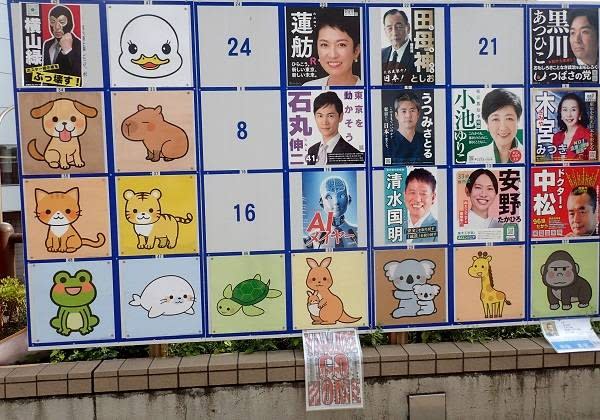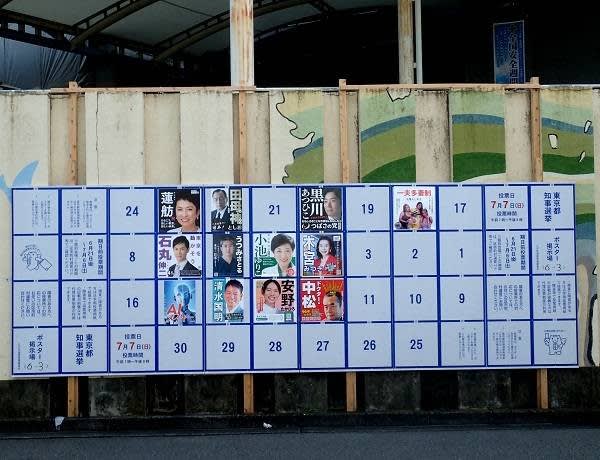昨日は早朝5時に家を出発し、 国道299を走り秩父の手前芦ヶ久保駅に隣接した道の駅まで往復ドライブをした。 目的はAちゃんにスマホバッテリー充電用のモバイルバッテリーを手渡す事。 僕の雪の撮影システム8号機では5V出力のモバイルバッテリー2個を組み合わせてデジカメの外部電源ユニットとして使用を続けて居たのだが、

デジカメ OM-D E-M5 用外部電源ユニット
記事タイトル 「外部電源・8V 完成」より
今では使わないまま保管してありました。 それで「欲しければあげる」とAちゃんに連絡してあったのです。 そして西武線芦ヶ久保駅に隣接の道の駅で落ち合う事になったのです。 待ち合わせ時間は AM07:00、 通勤時間にはまだ早い早朝の事とて道路はスイスイ走れ、 予定時刻よりもお互いに20分ほど前に到着、 無事に手渡しは完了しました。
その後、 車の温度計で測った時の気温が27℃を下回っていたR299のどこかの日陰で暫く一眠りしたい気持ちはあったのだけれども、 トンボ返りで自宅に戻りました。 流石に帰路は通勤時間帯と重なり、 戻りの所要時間は途中の渋滞も有って2時間を越え、 帰宅時刻は9時を大分過ぎました。
そんな早朝ドライブをした日の午後、 いつもの囲碁仲間との対局を楽しんだものの、 何か「疲れたなー」の気分が強かった。 夕食の食欲も湧いて来ませんでした (ブログ記事を投稿する気力なんかも湧きませんでした)。
そして夜の就寝時間となり、30℃を上回ったままの室内で横たわってみたが、眠りに落ちない。 1時間経過してもダメ! とうとう我慢し切れず・・・ クーラーを今年初めて使用開始しました。 設定温度は最初27℃で動作開始しましたが「少し涼しすぎる!」と感じて1℃ Upの28℃ に設定を変更。 これで夜中の2時頃に一度目を覚ましただけで、 朝は6時頃まで熟睡出来ました。 「これから睡眠時は我慢しないでクーラーを使用しよう」 そう思った一日でした。